Сохранение настроек подключаемого модуля
Конфигурация настроек подключаемого модуля может сохраняться либо в
файлы банков fxb, либо — программ fxp. На рис. 2.153 изображен пример
сохранения настроек модуля Nuendo EQ2.
Для сохранения/загрузки банков и программ предназначен раскрывающийся
список File. Команда Save
Effect сохраняет текущие настройки как программу в файл fxp. Для
возврата к сохраненным настройкам нужно загрузить файл fxp командой Load
Effect.
Для наиболее часто используемых пресетов (программ) предназначены банки.
Для каждого вида VST-plug-ins банк может иметь разное количество программ.
Для DirectX-plug-ins банк содержит 16 программ. Программы выбираются в
раскрывающемся списке рядом с красной кнопкой активизации модуля.
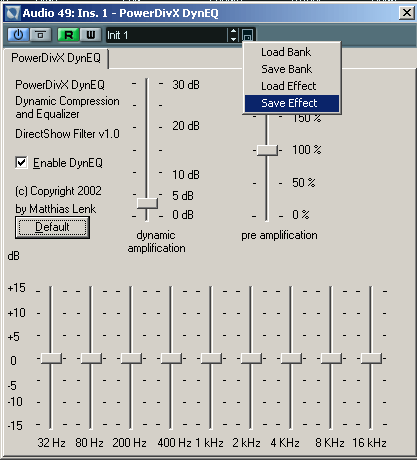
Рис. 2.153. Сохранение настроек plug-ins
Примечание
Переключение программ может быть записано на субтрек автоматизации.
По умолчанию в списке содержатся только пункты Init с номерами программ.
Банк можно сформировать двумя способами.
- Из текущих настроек. Текущие
настройки автоматически запоминаются в выбранной в списке программе.
Программе рекомендуется присвоить имя (ввести с клавиатуры так же, как
во все текстовые поля Nuendo) и перейти на следующую. Выполнить настройку
эффекта, затем повторить процесс. После заполнения банка сохранить его
в файл fxb.
- Из fxp-файлов ранее сохраненных
программ. В списке выбирается любая программа, например, с названием
Init. Затем загружается файл fxp. Программе при необходимости присваивается
новое имя. Затем процесс повторяется для следующей свободной программы
в банке.
Примечание
Каждая программа сохраняется в файл fxp вместе с сохранением собственного
имени (не путать с названием файла fxp). При последующей загрузке в банк
имя программы восстанавливается.
|